Πώς να διαγράψετε ή να καταργήσετε το πρόσφατο ιστορικό αναζήτησης (αναζήτηση cache) στο Outlook;
Έχετε παρατηρήσει ποτέ ότι όταν πληκτρολογείτε λέξεις-κλειδιά στο πλαίσιο Άμεσης αναζήτησης για αναζήτηση, αφού ολοκληρώσετε την αναζήτηση, όλες οι λέξεις-κλειδιά που έχετε πληκτρολογήσει αποθηκεύονται και παρατίθενται αυτόματα στην αναπτυσσόμενη λίστα Πρόσφατες αναζητήσεις, όπως φαίνεται στο παρακάτω στιγμιότυπο οθόνης; Αυτό το άρθρο θα παρουσιάσει τις λύσεις διαγραφής ή κατάργησης αυτής της πρόσφατης λίστας ιστορικού αναζήτησης.
- Διαγραφή ή κατάργηση του πρόσφατου ιστορικού αναζήτησης ή της προσωρινής μνήμης αναζήτησης στο Outlook
- Διαγραφή πρόσφατου ιστορικού αναζήτησης με το Kutools για Outlook

Διαγραφή ή κατάργηση του πρόσφατου ιστορικού αναζήτησης ή της προσωρινής μνήμης αναζήτησης στο Outlook
Μπορείτε να διαγράψετε ή να καταργήσετε τις εγγραφές του πρόσφατου ιστορικού αναζήτησης ως εξής.
1. Στην επιφάνεια εργασίας, πατήστε Νίκη + R ταυτόχρονα για να ανοίξετε το παράθυρο διαλόγου Εκτέλεση.
2. Στο παράθυρο διαλόγου Εκτέλεση, πληκτρολογήστε regedit στο Ανοικτό και κάντε κλικ στο OK κουμπί. Δείτε το στιγμιότυπο οθόνης:
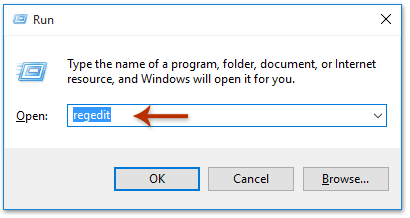
3. Στο αναδυόμενο παράθυρο διαλόγου Έλεγχος λογαριασμού χρήστη, κάντε κλικ στο Ναι κουμπί για να προχωρήσετε.
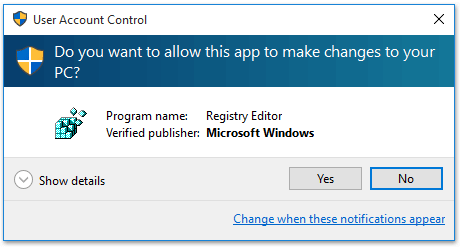
4. Τώρα το Registry Editor ανοίγει το παράθυρο. Επεκτείνετε διαδοχικά το κλειδί με μία από τις παρακάτω διαδρομές με βάση την έκδοση του Outlook:
Outlook 2016 / 2013: HKEY_CURRENT_USER > λογισμικό > Microsoft > Office > 16.0 για το Outlook 2016 ή 15.0 για το Outlook 2013> θέα > προφίλ > όνομα προφίλ > 0a0d020000000000c000000000000046.
Outlook 2010 / 2007: HKEY_CURRENT_USER > λογισμικό > Microsoft > Windows NT > CurrentVersion > Υποσύστημα μηνυμάτων Windows > προφίλ > 0a0d020000000000.
Note: Από προεπιλογή, καλείται το όνομα του προφίλ θέα εάν δεν έχετε αλλάξει το όνομα του προφίλ αλληλογραφίας Outlook. Εάν το έχετε αλλάξει, αντικαταστήστε το όνομα προφίλ με το όνομα που χρησιμοποιήσατε για να αλλάξετε.
5. Τώρα κάντε δεξί κλικ στο 101f0445 πληκτρολογήστε στο δεξί παράθυρο και επιλέξτε Διαγραφή από το μενού περιβάλλοντος. Δείτε το στιγμιότυπο οθόνης:
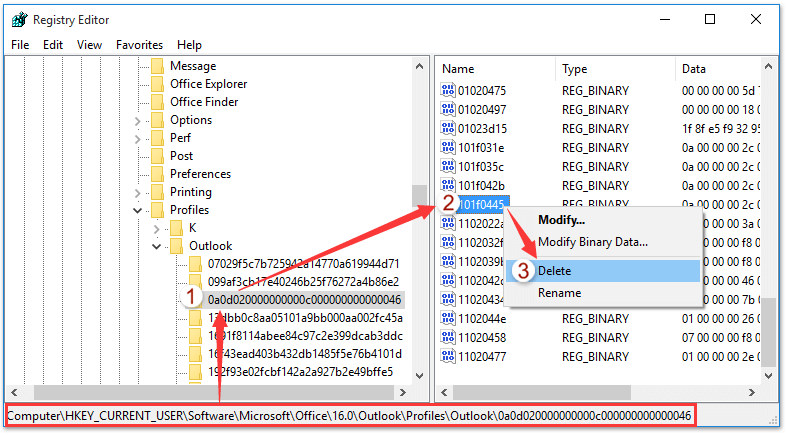
6. ο Επιβεβαίωση διαγραφής τιμής βγαίνει το παράθυρο διαλόγου, κάντε κλικ στο Ναι κουμπί για να προχωρήσετε.
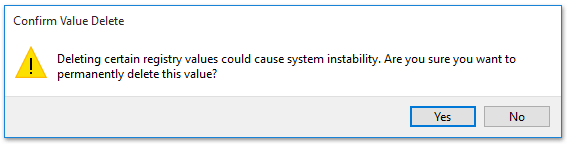
7. Επανεκκινήστε το Microsoft Outlook. Και τώρα θα δείτε το Πρόσφατες Αναζητήσεις Η αναπτυσσόμενη λίστα είναι κενή. Δείτε το στιγμιότυπο οθόνης:
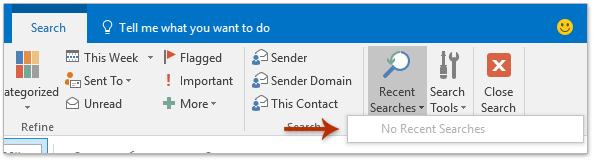
Διαγραφή πρόσφατου ιστορικού αναζήτησης με το Kutools για Outlook
Εάν έχετε εγκαταστήσει το Kutools για Outlook, αυτό είναι Εκκαθαριση ιστορικου αναζητησης Η δυνατότητα μπορεί να σας βοηθήσει να αφαιρέσετε γρήγορα όλη την πρόσφατη προσωρινή μνήμη αναζήτησης με πολλά κλικ μόνο στο Outlook.
Kutools για το Outlook: Φορτίστε το Outlook με πάνω από 100 εργαλεία που πρέπει να έχετε. Δοκιμάστε το ΔΩΡΕΑΝ για 60 ημέρες, χωρίς δεσμεύσεις! Διαβάστε περισσότερα ... Κατεβάστε τώρα!
1. Κλίκ Kutools > Αναζήτηση > Εκκαθαριση ιστορικου αναζητησης.
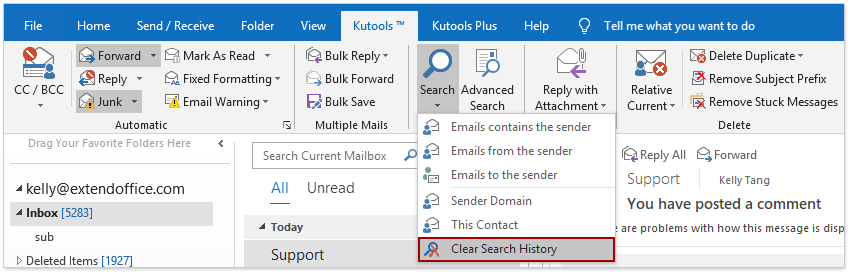
2. Θα εμφανιστεί ένα παράθυρο διαλόγου Kutools for Outlook και θα σας ζητήσει να επιβεβαιώσετε ξανά. Κάντε κλικ στο OK κουμπί για να προχωρήσετε.
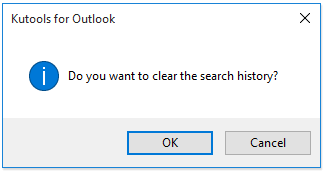
3. Εμφανίζεται ένα δεύτερο Kutools για Outlook και σας υπενθυμίζει να κάνετε επανεκκίνηση του Outlook. Κάντε κλικ στο κουμπί OK για να το κλείσετε και, στη συνέχεια, κάντε επανεκκίνηση του Outlook.
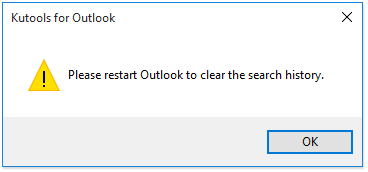
Και τώρα θα δείτε όλο το πρόσφατο ιστορικό αναζήτησης να αφαιρεθεί αμέσως.
Επίδειξη: εκκαθάριση της πρόσφατης προσωρινής μνήμης αναζήτησης στο Outlook
Άκρο: Σέ αυτό τό βίντεο, Kutools καρτέλα προστίθεται από Kutools για το Outlook. Εάν τη χρειάζεστε, κάντε κλικ εδώ να έχετε δωρεάν δοκιμή 60 ημερών χωρίς περιορισμό!
Ένα κλικ για να ενεργοποιήσετε το Query Builder και να αναζητήσετε εύκολα με πολλές λέξεις-κλειδιά στο Outlook
Το Kutools για Outlook μπορεί να σας βοηθήσει να ενεργοποιήσετε το Query Builder στο παράθυρο διαλόγου Advanced Find με ένα μόνο κλικ. Μέσα στο Query Builder καρτέλα, μπορείτε να προσθέσετε πολλές λέξεις-κλειδιά αναζήτησης και να καθορίσετε τη λογική σχέση "ΚΑΙ" ή "ORαθροίστε αυτές τις λέξεις-κλειδιά.

Τα καλύτερα εργαλεία παραγωγικότητας γραφείου
Kutools για το Outlook - Πάνω από 100 ισχυρές δυνατότητες για υπερφόρτιση του Outlook σας
🤖 Βοηθός αλληλογραφίας AI: Άμεσα επαγγελματικά email με μαγεία AI -- με ένα κλικ για ιδιοφυείς απαντήσεις, τέλειος τόνος, πολυγλωσσική γνώση. Μεταμορφώστε τα email χωρίς κόπο! ...
📧 Αυτοματοποίηση ηλεκτρονικού ταχυδρομείου: Εκτός γραφείου (Διαθέσιμο για POP και IMAP) / Προγραμματισμός αποστολής email / Αυτόματο CC/BCC βάσει κανόνων κατά την αποστολή email / Αυτόματη προώθηση (Σύνθετοι κανόνες) / Αυτόματη προσθήκη χαιρετισμού / Διαχωρίστε αυτόματα τα μηνύματα ηλεκτρονικού ταχυδρομείου πολλών παραληπτών σε μεμονωμένα μηνύματα ...
📨 Διαχείριση e-mail: Εύκολη ανάκληση email / Αποκλεισμός απάτης email από υποκείμενα και άλλους / Διαγραφή διπλότυπων μηνυμάτων ηλεκτρονικού ταχυδρομείου / Προχωρημένη Αναζήτηση / Ενοποίηση φακέλων ...
📁 Συνημμένα Pro: Μαζική αποθήκευση / Αποσύνδεση παρτίδας / Συμπίεση παρτίδας / Αυτόματη αποθήκευση / Αυτόματη απόσπαση / Αυτόματη συμπίεση ...
🌟 Διασύνδεση Magic: 😊Περισσότερα όμορφα και δροσερά emojis / Ενισχύστε την παραγωγικότητά σας στο Outlook με προβολές με καρτέλες / Ελαχιστοποιήστε το Outlook αντί να κλείσετε ...
???? Με ένα κλικ Wonders: Απάντηση σε όλους με εισερχόμενα συνημμένα / Email κατά του phishing / 🕘Εμφάνιση ζώνης ώρας αποστολέα ...
👩🏼🤝👩🏻 Επαφές & Ημερολόγιο: Μαζική προσθήκη επαφών από επιλεγμένα μηνύματα ηλεκτρονικού ταχυδρομείου / Διαχωρίστε μια ομάδα επαφής σε μεμονωμένες ομάδες / Κατάργηση υπενθυμίσεων γενεθλίων ...
Διανεμήθηκαν παραπάνω από 100 Χαρακτηριστικά Περιμένετε την εξερεύνηση σας! Κάντε κλικ εδώ για να ανακαλύψετε περισσότερα.

